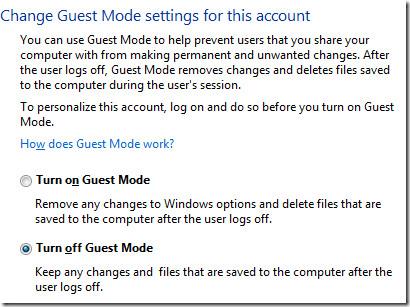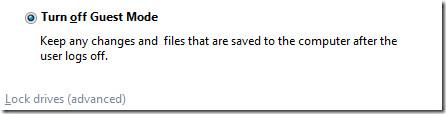Qu'est-ce que le mode invité
Vous est-il déjà arrivé qu'un ami ou un collègue supprime un fichier important ou modifie par erreur des paramètres système alors qu'il utilisait votre ordinateur ? Microsoft a intégré à Windows 7 une nouvelle fonctionnalité intéressante appelée « Mode Invité » qui empêche quiconque d'effectuer des modifications sur votre ordinateur. Le mode Invité est différent du compte Invité ; il est donc important de ne pas les confondre. Un administrateur peut activer le mode Invité sur n'importe quel compte utilisateur. Selon Lifehacker, l'activation du mode Invité :
- Empêche les modifications des paramètres système. Toute tentative de modification du système sous un compte protégé est bloquée.
- Empêche l'installation d'applications et autres logiciels. Une fois le mode Invité activé, il est impossible d'installer ou de configurer définitivement des applications déjà installées.
- Empêche l'utilisateur d'écrire sur le disque en dehors de son profil utilisateur.
- Les données enregistrées dans le profil utilisateur sont supprimées lorsque l'utilisateur se déconnecte.
Cela peut également empêcher un utilisateur d'accéder à tout lecteur local que vous avez marqué comme protégé. Autrement dit, toutes les modifications et installations effectuées par l'utilisateur seront automatiquement supprimées lors de sa déconnexion. L'utilisateur peut toutefois copier les fichiers et les enregistrer sur le lecteur USB externe afin d'éviter leur suppression.
Comment l'activer
Vous comprenez maintenant les avantages du mode Invité ; voyons maintenant comment l'activer. Accédez au Panneau de configuration > Comptes d'utilisateurs et sécurité familiale > Comptes d'utilisateurs , puis sélectionnez un compte existant ou créez-en un standard. Cliquez ensuite sur « Configurer le mode Invité » et activez-le.
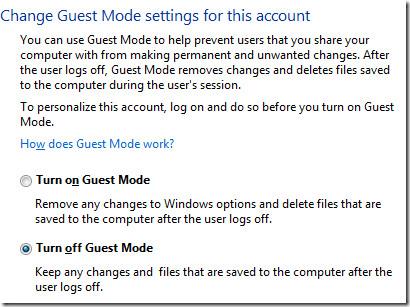
Pour verrouiller un lecteur local, revenez aux paramètres du mode Invité et cliquez sur le lien « Lecteurs verrouillés (avancés) » juste en dessous des options « Activer/Désactiver ». Cette option avancée n'est activée que lorsque le mode Invité est activé.
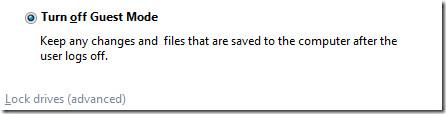
Sélectionnez maintenant les lecteurs à verrouiller et cliquez sur OK. Notez que vous ne pouvez pas verrouiller les lecteurs externes tels que les clés USB, car Windows 7 permet à un utilisateur en mode invité d'y enregistrer ses fichiers et documents. Bonne lecture !